YouTube TV a fost considerat unul dintre cei cele mai bune servicii de streaming TV în direct atunci când a fost lansat pentru prima dată în 2017. Dar de atunci, au apărut multe alte opțiuni și oamenii au început să treacă de la YouTube TV la Netflix, Hulu, și alte platforme. În timp ce unii își păstrează în continuare abonamentul YouTube TV pentru că le plac anumite emisiuni, alții se abonează pentru o lună sau două și apoi decid să-și anuleze sau să întrerupă abonamentul.
In orice caz, dacă vă gândiți să vă anulați și abonamentul YouTube TV, suntem aici să vă învățăm cum să o faceți atât pe web, cât și pe dispozitivele dvs. iOS și Android.
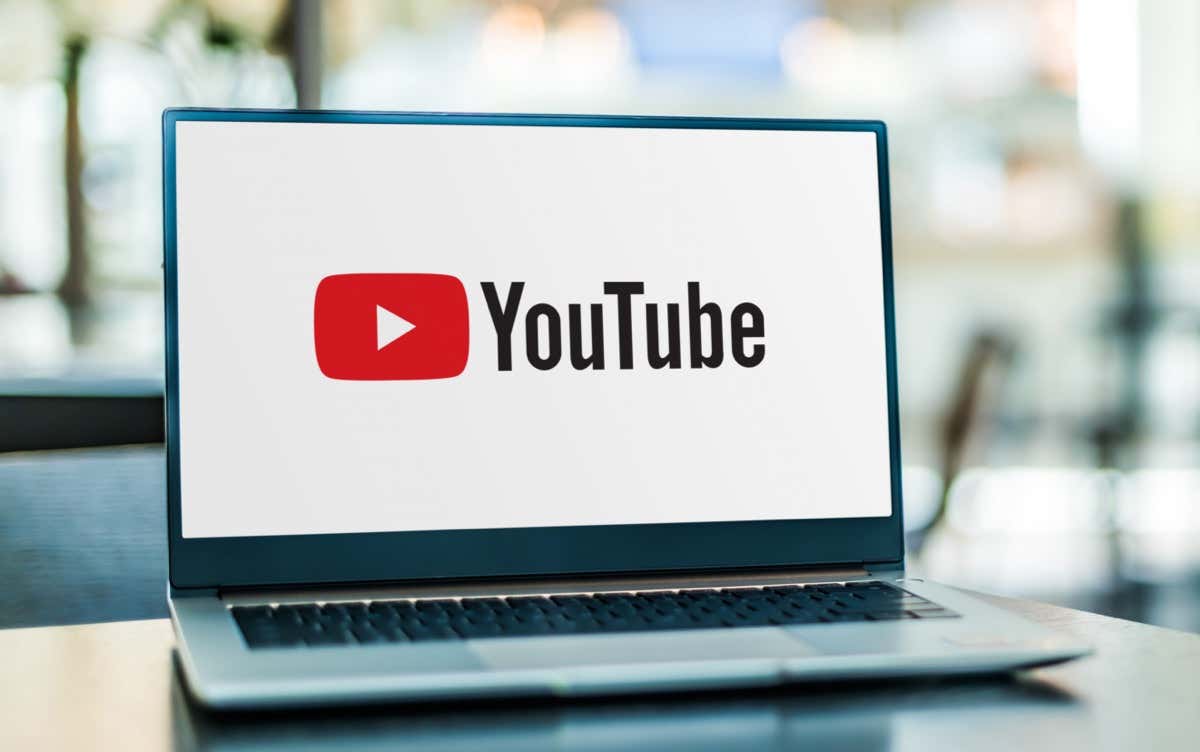
Cum să anulați un abonament YouTube TV prin web
Dacă doriți să anulați serviciul YouTube TV de pe computerul dvs. desktop, fiți siguri că puteți utiliza orice dispozitiv Windows, Mac sau Linux pentru a face acest lucru. Mai întâi, accesați browserul dvs. web și accesați site-ul web „tv.youtube.com”.
Urmați acești pași pentru a finaliza anularea:
1. După ce accesați tv.youtube.com, găsiți butonul Conectați-văîn colțul din dreapta sus al ecranului și asigurați-vă că vă conectați cu contul YouTube TV potrivit.
2. Faceți clic pe fotografia de profil sau pe avatarul dvs. din colțul din dreapta sus al browserului pentru a deschide un meniu pop-up.
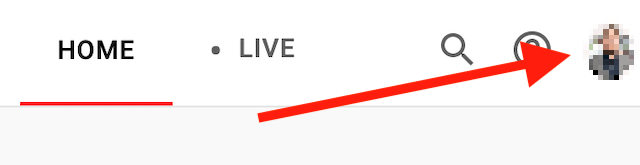
3. Găsiți Setăriîn acest meniu și faceți clic pe el.

4. Faceți clic pe Abonamentîn partea de sus a barei laterale din stânga.
5. Selectați Gestionați calitatea de membru. Ar trebui să fie chiar lângă pictograma planului de abonament YouTube TV.

6. Acum faceți clic pe Anulați calitatea de membru. Dacă doriți să anulați complet abonamentul YouTube TV, asigurați-vă că nu faceți clic pe Întrerupețiaici. Această opțiune nu va mai încărca, dar vă va reactiva contul și va începe să vă taxeze din nou după ce perioada de pauză de 8 săptămâni se termină.
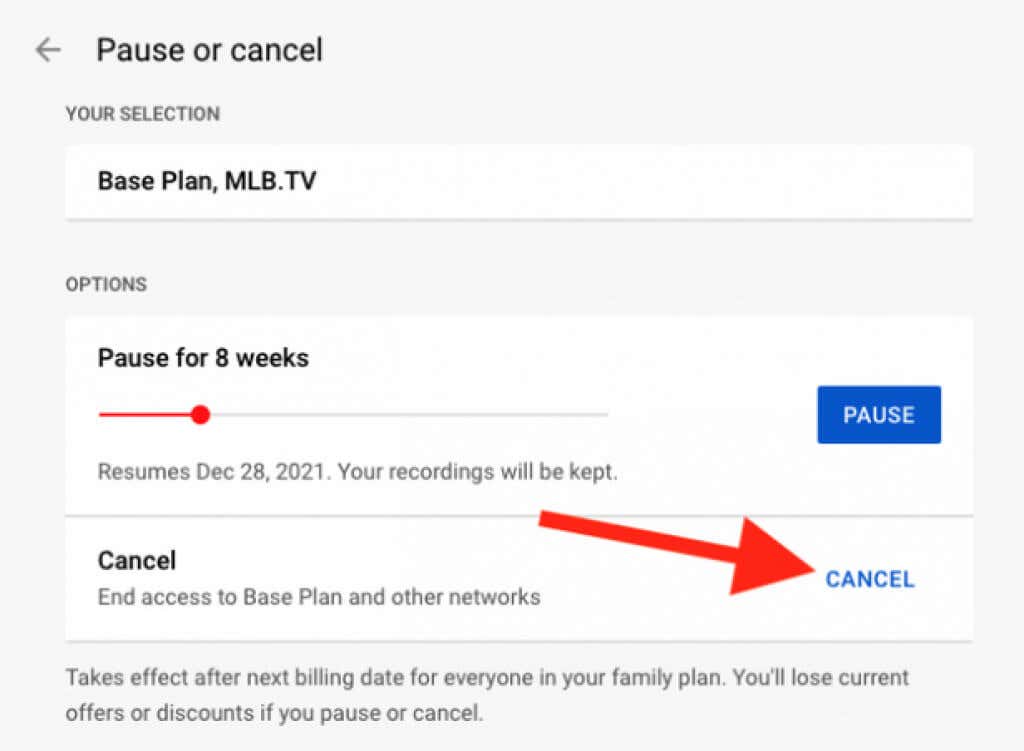
7. În continuare, veți vedea o listă de motive pentru care doriți să vă anulați abonamentul. Selectați unul dintre motivele oferite. Rețineți că, dacă selectați Altele, va trebui să scrieți o descriere detaliată a motivului pentru care ați ales să vă anulați abonamentul.
8. Faceți clic pe Continuați anulareaîn partea de jos a ferestrei pop-up.
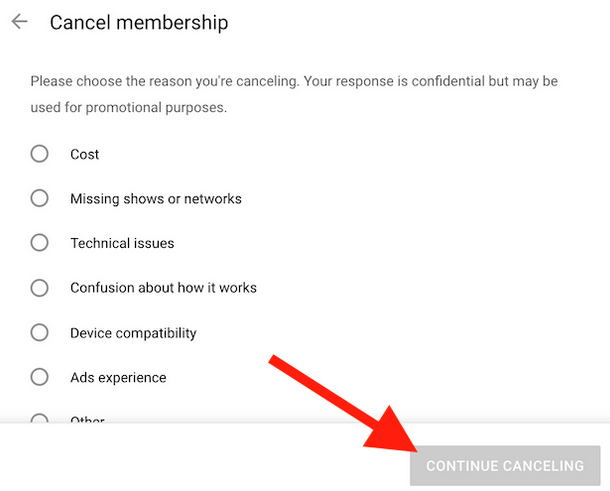
9. Faceți clic pe Da, Anulațipentru a vă rezilia abonamentul..

10. După anularea abonamentului, YouTube TV vă va trimite un e-mail de confirmare. Verificați-vă căsuța de e-mail pentru a vedea dacă ați primit-o.
După finalizarea întregului proces de anulare, veți fi dus înapoi la pagina de membru. Pentru a verifica dacă procesul a avut succes, căutați sub sigla YouTube TV și ar trebui să vedeți Reporniți abonamentul.
Dacă ați avut o perioadă de încercare gratuită, abonamentul dvs. va fi pur și simplu dezactivat. Veți pierde imediat accesul la tot conținutul de pe acest serviciu de streaming. Cu toate acestea, dacă aveți un abonament plătit, veți putea continua să utilizați serviciul de streaming pentru perioada de plată, până la următorul ciclu de facturare.
Cum să anulați un abonament YouTube TV din aplicația mobilă
Dacă preferați să utilizați smartphone-ul, există două moduri de a vă dezactiva abonamentul YouTube TV. Una dintre ele este de pe web, urmând pașii descriși mai sus. Singura diferență este că veți accesa tv.youtube.com de pe browser web pentru smartphone în loc de computer.
A doua opțiune este să vă anulați abonamentul prin aplicația mobilă YouTube TV. Cu toate acestea, trebuie să știți că anularea abonamentului prin aplicația de pe un dispozitiv iOS, cum ar fi iPhone sau iPad, nu este posibilă în acest moment. Puteți face în continuare acest lucru prin intermediul browserului web de pe dispozitivul dvs. Apple. Dar dacă utilizați un smartphone sau o tabletă Android, o puteți face direct din aplicația mobilă.
Urmați acești pași pentru a anula YouTube TV din aplicația mobilă:
1. Deschideți aplicația YouTubeTV pentru Android și accesați pictograma profilului din colțul din dreapta sus al ecranului.
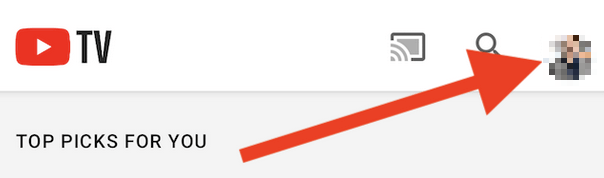
2. Când se deschide meniul drop-down, selectați Setări.
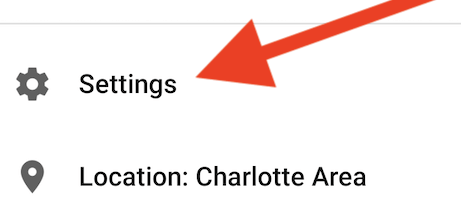
3. Selectați Abonament.

4. Apoi atingeți butonul Gestionațichiar lângă planul dvs. de abonament YouTube TV.
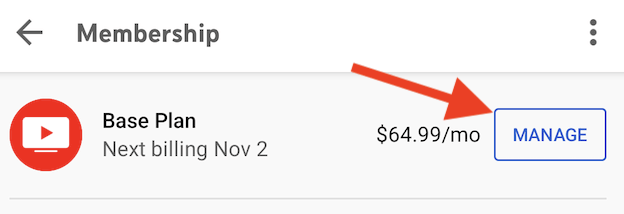
5. Din nou, dacă doriți să vă reziliați complet abonamentul, atingeți Anulați, și nu butonul Pauză.
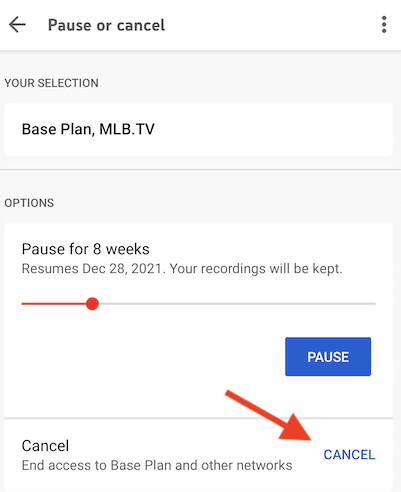
6. Alegeți motivul pentru care doriți să reziliați abonamentul din listă.
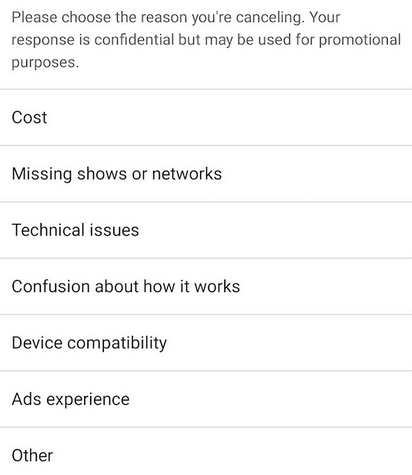
7. Ca măsură de siguranță, YouTube TV vă va oferi din nou întreruperea abonamentului. În schimb, selectați Continuați anulareapentru a continua..
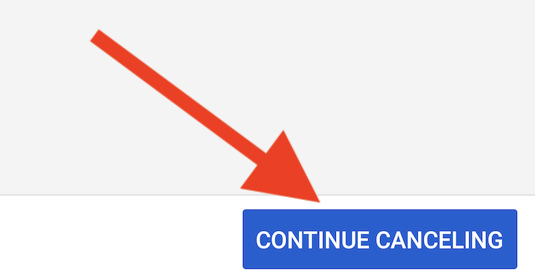
8. Abia acum veți merge la ecranul final de anulare. Atingeți butonul Da, Anulațipentru a rezilia complet și în cele din urmă abonamentul dvs. lunar.
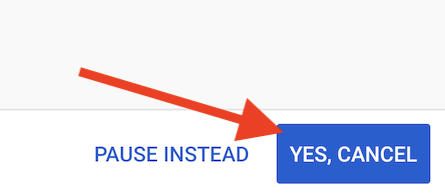
Întreruperea abonamentului YouTube TV
După cum puteți vedea, anularea abonamentului YouTube TV nu este singura opțiune pe care o aveți. Puteți alege oricând să întrerupeți abonamentul și să îl continuați mai târziu. Aceasta este o opțiune grozavă, mai ales acum cu noua creștere a prețului. Luați o pauză și reveniți odată ce emisiunea dvs. preferată are episoade noi pe care doriți să le vizionați.
Toți abonații își pot întrerupe abonamentul YouTube TV pentru orice perioadă cuprinsă între patru săptămâni și șase luni. Puteți relua manual serviciul YouTube TV oricând doriți, fără a aștepta să treacă o anumită perioadă de timp.
Întreruperea abonamentului YouTube TV înseamnă că nu veți mai fi facturat pentru serviciu, dar nici nu veți avea acces la serviciu. Dacă alegeți să faceți acest lucru, rețineți că și celelalte conturi conectate la YouTube TV vor fi întrerupte. Dar când reluați serviciul, veți obține din nou acces complet.
De asemenea, dacă vă gândiți să vă anulați abonamentul din cauza unor probleme tehnice, asigurați-vă că consultați ghidul nostru la cum să remediați YouTube TV.
.